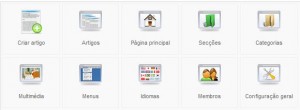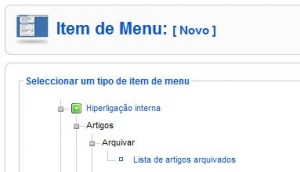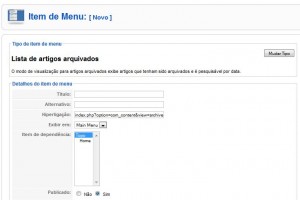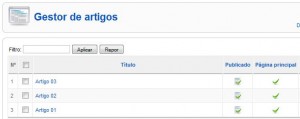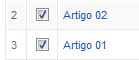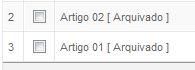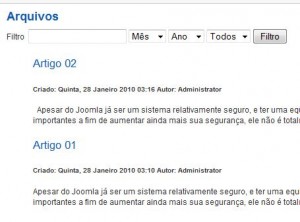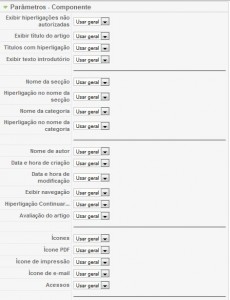Olá pessoal, espero que estejam gostando e acompanhando a linha de artigos que estamos disponibilizando.
Como prometido em nosso artigo anterior, hoje daremos inicio a serie de artigos sobre os Itens de Menu começando pelo item Arquivo.
Vamos lá ?
Antes de mais nada irei explicar um pouquinho sobre o item Arquivo. Esse item tem uma grande utilidade (para alguns) e outros julgam um item “inútil”. Mas para que serve tal item ? Bem, imagine que você possui um portal com noticias e tal portal gera em média 100 Noticias por dia ( somando todas as secções ) o que geraria em média 3000 noticias por mês. Só que tendo em vista que deixar 3000 noticias exibidas faria com que o visual que prezamos ficasse um pouco poluído. Por isso existe o arquivo, onde podemos deixar todas aquelas noticias mais importantes (para você ou para seus visitantes) guardadinhas, intactas para que nós ou até mesmo nossos visitantes possam acessar quando tiverem vontade de relembrar aquela noticia.
Bem, deixemos de mais conversa e partamos para a prática certo ?
1.- Executamos o WampServer
2.- Abrimos o browser (o de sua preferência) e digitamos http://localhost/nomedapasta/administrator , no caso do nosso artigo nós atribuímos a pasta o nome de Joomla ficando então http://localhost/joomla/administrator. Faça o login normalmente, chegando até o painel administrativo.
3.- Como vimos em nosso artigo anterior iremos fazer o seguinte, clicar sobre Menus -> Itens de Menú -> Novo e selecionaremos a opção Hiperligação Interna -> Artigos -> Arquivar -> Lista de Artigos Arquivados conforme na imagem abaixo.
4.- Chegaremos até o item de menu. Ele se parece muito aos cadastros de Secções e Categorias que tínhamos visto anteriormente. Para nosso estudo apenas , estaremos inserindo o Titulo de arquivos e Alternativo de arquivo.
5.- Após inserirmos as informações pressionamos Gravar. Vamos até o “Front” do site para ver como ficou ?
Podemos ver que foi criado um item do menu com o Nome de arquivo (conforme atribuído no item anterior). E ao clicar sobre o mesmo se abrirá alguns filtros para pesquisa igual ao a imagem direita acima.
Bem, para podermos ver como fica temos que criar alguns artigos e arquivá-los. Já vimos como criar artigo mas não vimos como arquivá-los. É algo realmente simples de se fazer. Para isso devemos voltar ao Painel de Controlo -> Artigos e criamos alguns artigos com texto / imagem para simples estudo (insira um texto qualquer). Em meu exemplo inseri 3 artigos com os nomes Artigo 01, Artigo 02 e Artigo 03 apenas para ficar bem identificado.
Bem após realizar a inserção dos artigos, para torná-los em Arquivo é simples.
Marque os artigos desejados
e após isso clique sobre o botão arquivar  que se encontra no canto superior esquerdo.
que se encontra no canto superior esquerdo.
Note que após o arquivamento os itens arquivados são exibidos de uma maneira diferente a mostrada acima sendo acrescentada uma “Tag” [arquivado].
Vejamos como ficou depois dessa trabalheira toda ? Rs, vamos até o Front e cliquemos sobre o item Arquivo no menu a esquerda. Veja que aparecem os itens que deixamos como Arquivado.
Bem pessoal é isso ai, no próximo artigos daremos continuidade com o Item de Menu Artigo passando por toda a configuração Avançada desse item. E preparem-se pois teremos muitos itens para abordar. Veja quais serão:
Mas não se assustem, pois apesar de serem muitos não há nada de muito complicado. Mas estaremos aborando cada um para que caso precisem utiliza-los já estejam cientes de como e onde configurar deixando-o a sua maneira.
Pois bem pessoal, espero que estejam gostando da serie de artigos. Caso tenham algum problema estejam verificando novamente os itens aqui descritos e caso tenham alguma dúvida favor entrar em contato através dos comentários ou se preferir envie-nos um email que estaremos entrando em contato o mais rápido possível.
Até a próxima.